教程网首页 > 百科教程 > AI教程 》 ai自定义画笔制作毛线球
ai自定义画笔制作毛线球
效果图1
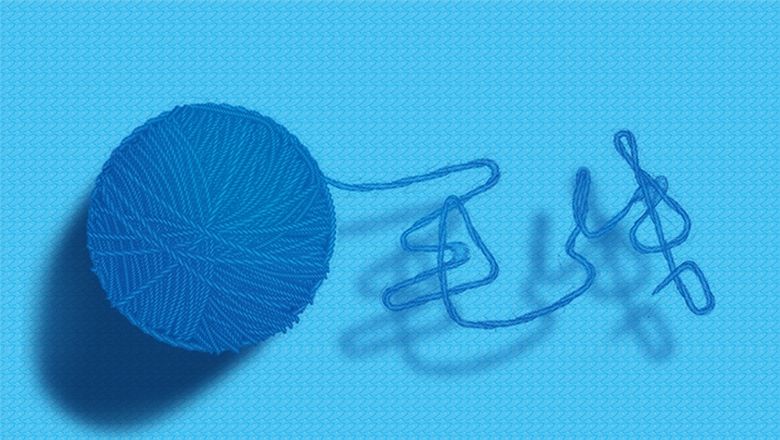
效果图2
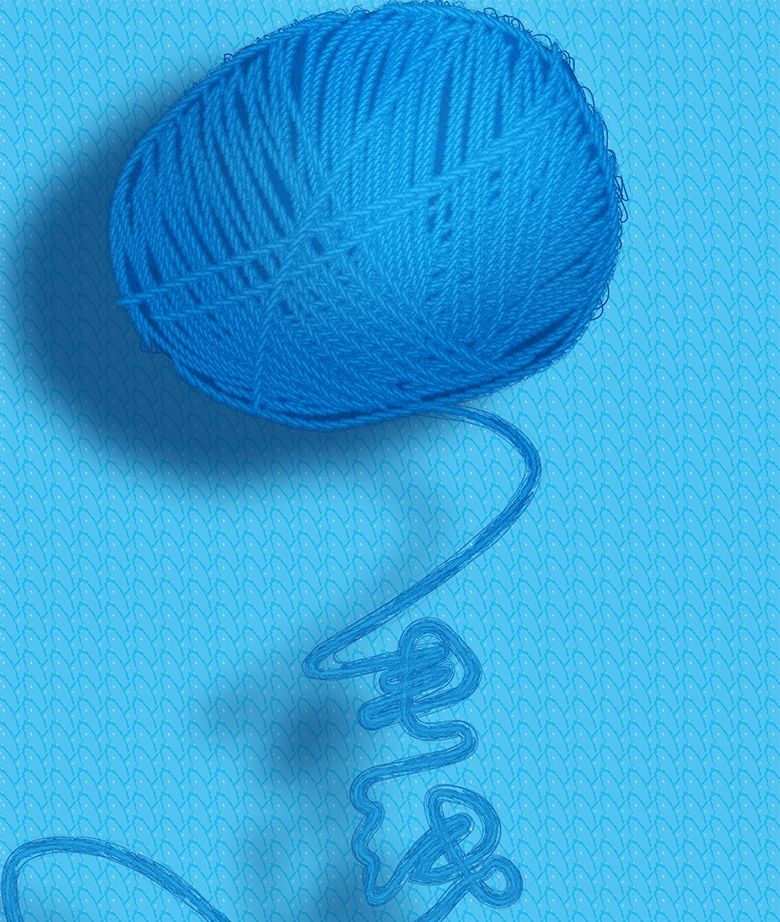
效果图3
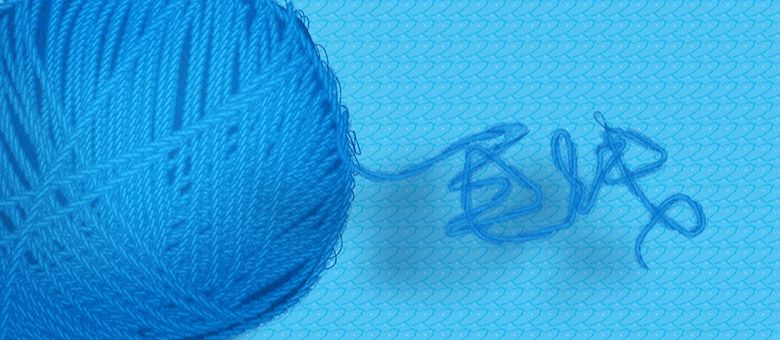
ai中新建文档,尺寸、单位自定义。
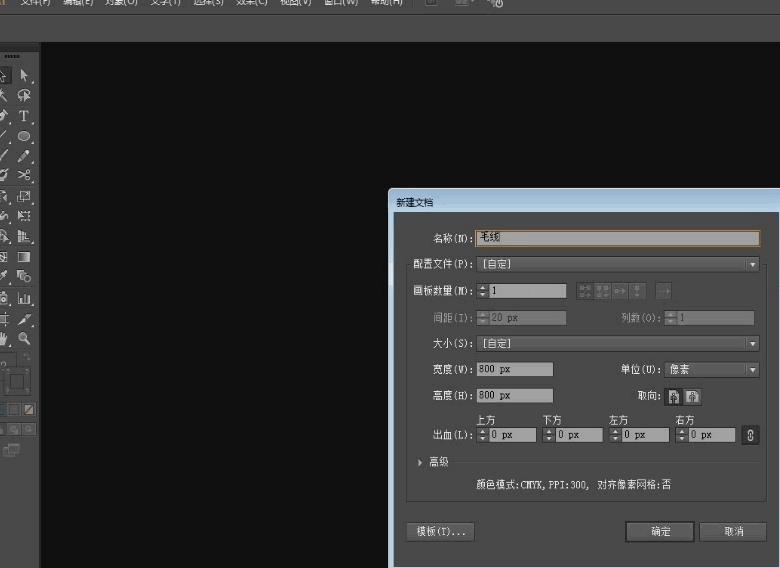
执行"视图"--"显示网格",快捷键Ctrl+撇号调出网格作参考线,用圆形工具拖一个椭圆形,接着旋转-30度,再执行"效果"--"风格化"--"涂抹",这里是复制两个椭圆执行涂抹来增加细节。
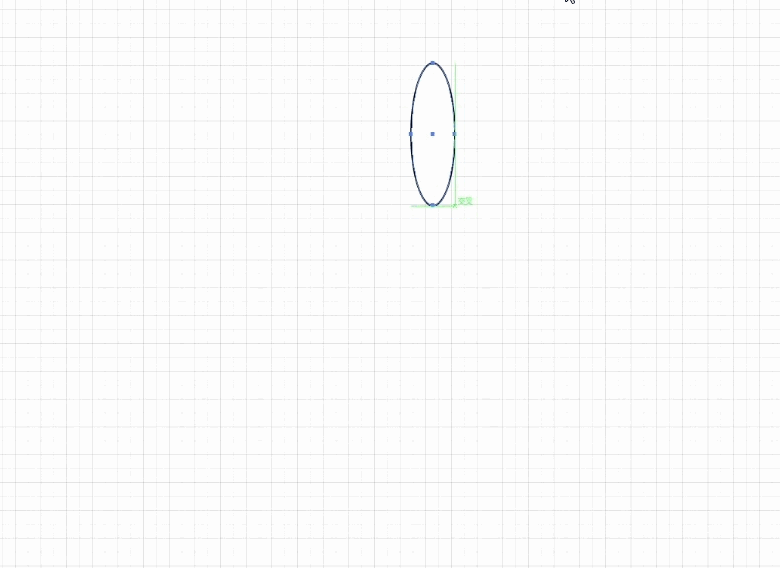
选中对象按Alt向下拖动并按住Shift键垂直复制出第一个对象,进行Ctrl+D重复复制,再把重复复制出来的对象旋转90度。
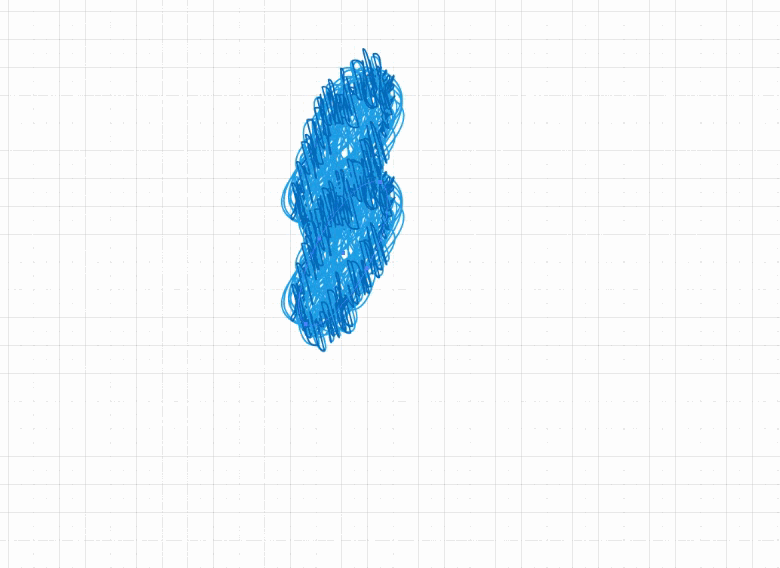
用画笔工具设置大小为0.02 Px在对象上添加凌乱绒毛的细节。
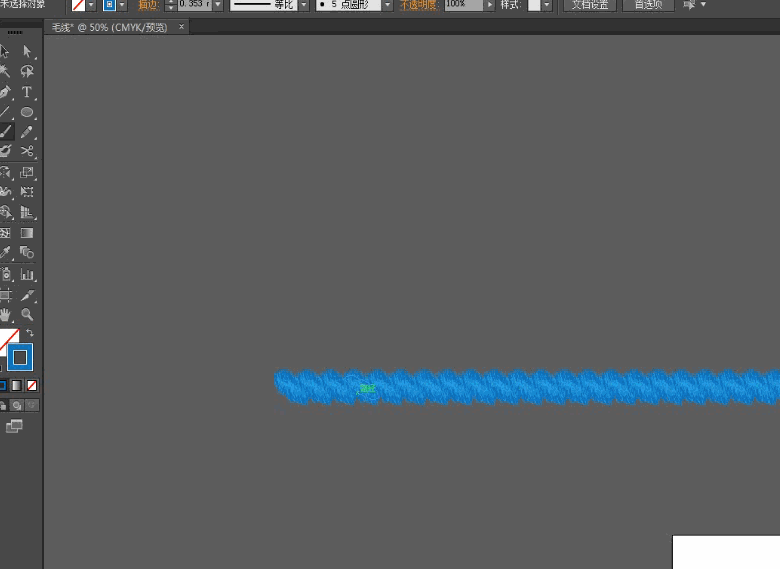
进行自定义画笔,选中对象的一半长度作为第一个画笔,再选中所有对象长度作为第二个画笔,因为画笔长度和所应用画笔的路径长度影响到应用画笔后它的样式变形程度,所以长的路径用长的画笔,短的路径则反之,这里只做两个。
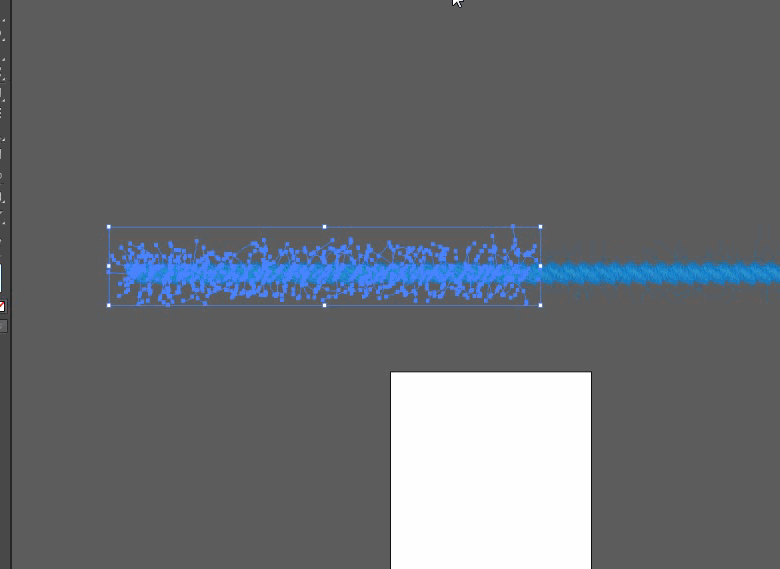
先简单画出毛线球的形态,再把路径赋予自定义画笔,不断地重复叠加,用手工画效果会显得自然一些。
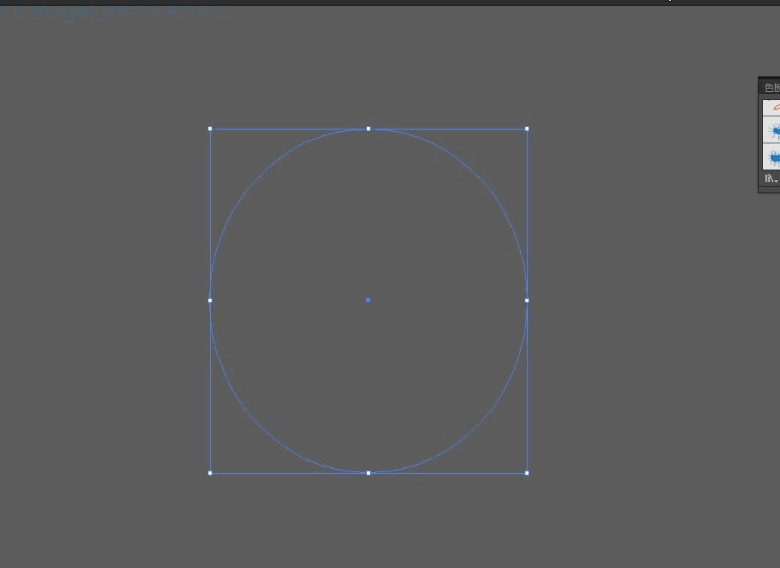
细调描边大小,长的路径应用长的画笔,短的路径则反之。
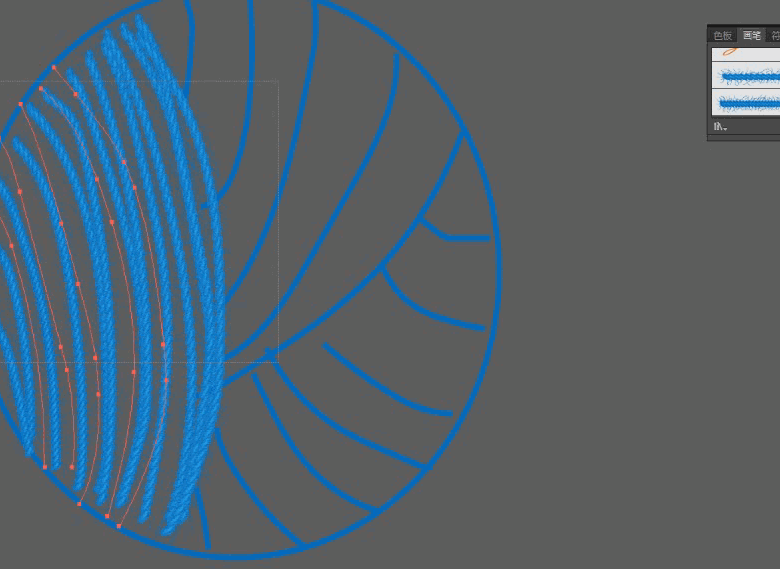
最终加一个小细节即可完成制作。
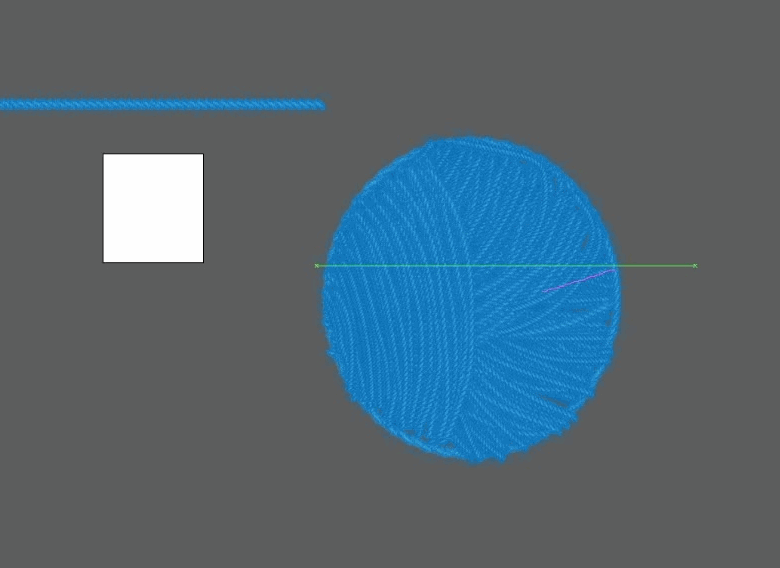
ai自定义画笔制作毛线球相关文章:
无相关信息扫一扫手机观看!

最新更新的教程榜单
- ai制作立体波普风字体设计教程03-08
- ai制作万圣节带血丝的恐怖眼球03-08
- ai中的渐变网格如何使用03-08
- ai绘制高端拆线图表03-08
- ai绘制可爱风格冰棒图标03-08
- ai快速绘制扇形渐变技巧03-08
- ai制作质感甜蜜蜂巢03-08
- ai快速制作矢量半调效果图案03-08
- ai制作简约梦幻风格扁平城堡插画03-08
- ai怎么制作炫彩文字03-08











